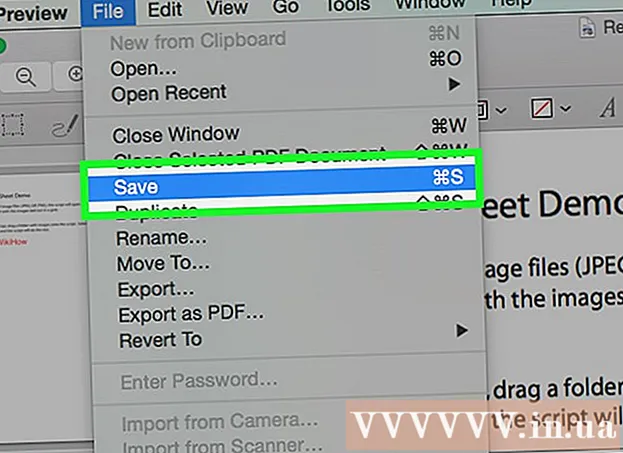Schrijver:
William Ramirez
Datum Van Creatie:
19 September 2021
Updatedatum:
1 Juli- 2024
![Download/Convert YouTube Videos to Mp4 using VLC Media Player [Error Solved 2022]](https://i.ytimg.com/vi/z3ROdb8NatE/hqdefault.jpg)
Inhoud
Je hebt meestal een internetverbinding nodig om YouTube-video's te bekijken, maar je kunt ze ook offline bekijken met apps van derden. Als je YouTube-video's op je iPad wilt bekijken, installeer dan een compatibele app uit de App Store om de video's te downloaden en offline uit te voeren.
Stappen
 1 Ga naar de App Store-pagina op je iPad.
1 Ga naar de App Store-pagina op je iPad. 2 Typ "video-downloader" in uw zoekopdracht en download een app die compatibel is met YouTube-video's. Op dit moment raden IT-experts aan om de "Video Downloader Lite Super"-applicatie te gebruiken die is ontwikkeld door George Young, omdat deze gratis is en geen advertenties of pop-ups bevat.
2 Typ "video-downloader" in uw zoekopdracht en download een app die compatibel is met YouTube-video's. Op dit moment raden IT-experts aan om de "Video Downloader Lite Super"-applicatie te gebruiken die is ontwikkeld door George Young, omdat deze gratis is en geen advertenties of pop-ups bevat. - Als u iTunes gebruikt dat op uw computer is geïnstalleerd om de app naar iPad te downloaden, kunt u de Video Downloader Lite Super-app-pagina vinden op de volgende URL: https://itunes.apple.com/am/app/video-downloader-lite- super/id661041542 mt = 8.
 3 Wanneer de installatie is voltooid, start u de downloader-app op uw iPad. Hierdoor wordt de in-app-browser geopend, die u doorverwijst naar de startpagina van YouTube (https://www.youtube.com/).
3 Wanneer de installatie is voltooid, start u de downloader-app op uw iPad. Hierdoor wordt de in-app-browser geopend, die u doorverwijst naar de startpagina van YouTube (https://www.youtube.com/). - Als de site niet opent na het starten van de applicatie, voer dan het YouTube-adres in de adresbalk in.
 4 Zoek de video die u naar uw iPad wilt downloaden en klik erop.
4 Zoek de video die u naar uw iPad wilt downloaden en klik erop. 5 Klik op de afspeelknop om de video te starten. Afhankelijk van de iOS-versie op uw iPad, ziet u een schijfpictogram of een "download" -optie onderaan het venster.
5 Klik op de afspeelknop om de video te starten. Afhankelijk van de iOS-versie op uw iPad, ziet u een schijfpictogram of een "download" -optie onderaan het venster.  6 Selecteer "opslaan" of "downloaden" om de video naar uw iPad te downloaden.
6 Selecteer "opslaan" of "downloaden" om de video naar uw iPad te downloaden.- Als er niets op het scherm verschijnt, houdt u de videospeler ingedrukt om toegang te krijgen tot deze opties.
 7 Voer een titel voor de video in en klik op de knop Opslaan. De YouTube-video wordt geüpload naar de map Bestanden. Deze map bevindt zich in de applicatiemap van de downloader. U kunt het op elk moment invoeren, met of zonder internetverbinding.
7 Voer een titel voor de video in en klik op de knop Opslaan. De YouTube-video wordt geüpload naar de map Bestanden. Deze map bevindt zich in de applicatiemap van de downloader. U kunt het op elk moment invoeren, met of zonder internetverbinding.
Tips
- Gebruik YouTube-videodownloaders als je controversiële of unieke video's wilt bewaren die je later van YouTube zou kunnen verwijderen. Op deze manier kun je je video's bewaren en ervan genieten, zelfs nadat ze van YouTube zijn verwijderd.
Waarschuwingen
- Tot op heden ondersteunt of moedigt YouTube het uploaden van zijn video's niet aan om ze later offline te bekijken. Onthoud dat sommige downloader-applicaties van derden, waaronder dezelfde Video Downloader Lite Super, op elk moment kunnen stoppen met werken of volledig uit de App Store kunnen verdwijnen zonder enige melding of waarschuwing.